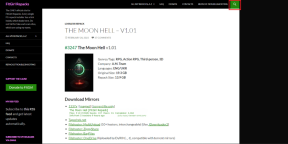Jak přiblížit fotografie a videa v prohlížeči Chrome
Různé / / December 02, 2021
Jste fotoholik nebo jen rádi sledujete obrázky roztomilých koček online? Imgur a Reddit jsou dvě místa na internetu, která uspokojí váš každodenní roztomilý apetit. Ale cítili jste se někdy při používání těchto webových stránek, že jste strávit někde trochu času navíc? NE? Řeknu ti to. Chcete-li zobrazit obrázky ve zvětšené podobě, musíte na obrázek skutečně kliknout a přejít na novou stránku. Ano, může to trvat jen půl sekundy nebo více než sekundu v závislosti na rychlosti vaší sítě. Ale stále je to ztráta času při načítání nové stránky, abyste si prohlédli obrázky v plném zobrazení. Dnes vám tedy ukážu způsob, jak si tuto práci navíc ušetřit a ušetřit čas při procházení takových webů.

Ukážu vám rozšíření pro Chrome, které zvětší obrázky pouhým najetím kurzorem na něj. A nejen obrázky, ale i videa. Takže, bez dalších řečí, pojďme do toho.
Přijetím Zoom Plus
Rozšíření, které budeme používat, se nazývá Podržte Zoom+. Zvětší obrázky, GIFy a videa, když je kurzor umístěn nad odkazem obsahujícím obrázek nebo skutečný obrázek. Než budeme mluvit o rozšíření, pojďme se ponořit do historie.
Temná historie: Hover Zoom+ je tedy verze HoverZoom s otevřeným zdrojovým kódem bez malwaru. HoverZoom bylo prvním rozšířením, které přineslo tento koncept pro prohlížení obrázků ve zvětšené podobě již v roce 2013. Stala se populární ode dne, kdy byla nahrána do Internetového obchodu Chrome. S více než 700 000+ uživateli vládl internetovému obchodu HoverZoom. Dokud vývojář z nenasytnosti umístil do skriptu, aby nahradil reklamní odkazy svým vlastním affiliate kódem a také nezačal krást uživatelská data. No, každé zlo musí jednou skončit. A zde samotný zdroj zlo ukončil. Vývojář odstranil rozšíření z internetového obchodu. Číst celý příběh zde.
Nedělejte si starosti s Hover Zoom+. Je čistý a každý den kvete. Navíc je to open source. Nyní se podívejme, co to pro nás má.
Přiblížit obrázky a GIFy
Přiblížení po najetí myší zvětší POUZE obrázek, který má kotvící odkaz směřující na adresu URL obrázku. Když najedete kurzorem na obrázek a kurzor se změní na ruku, bude kolem tohoto obrázku omotaný kotevní odkaz. Skript tedy skutečně využívá tento odkaz kotvy, aby vám ukázal úplný pohled na obrázek. Nebudete moci přiblížit obrázky na Guiding Tech protože naše obrázky nemají kotvící odkaz směřující na adresu URL obrázku.
Takže po instalaci rozšíření skript zahájí svou akci. I když budete muset znovu načíst webové stránky, abyste to mohli vyzkoušet při první instalaci. Podporuje většinu webových služeb.

Zvětší se nejen obrázky, ale i odkazy, které ukazují na obrázek. Pro každý web existují specifické pluginy, které podporuje. Můžete si vybrat, že chcete vždy zobrazovat obrázky ve vysokém rozlišení. Bude to mít vliv i na obrázky GIF.
Praktické zkratky
Další skvělou funkcí jsou zkratky, které lze použít při zvětšení obrázku. Tyto zkratky známé jako Akční klávesy umožňují ukládat obrázky, otevírat obrázek na nové kartě/okně, aktivovat plný zoom a procházet galerií obrázků.
Také v situaci, kdy procházíte obrázky Google, bude funkce Hover Zoom spouštět přiblížení, když je kurzor na obrázku. Nechcete ale přiblížit všechny obrázky. V takových případech tedy můžete použít akční klávesu X dočasně vypnout přiblížení po najetí kurzorem, dokud nebude klávesa držena.
Filtrovat webové stránky
Řekněme, že máte nějaké webové stránky, na kterých nechcete, aby fungovala funkce Hover Zoom. Můžete je tedy jednoduše přidat na černou listinu. Nebo můžete udělat opak. Jednoduše vytvořte seznam povolených webů, na kterých bude povoleno přiblížení pomocí myši.

Zoom videa
Můžete také zvětšit MP4 a WebM videa. I když pro tato zvětšená videa nemáte žádné možnosti, jako je přehrávání / zastavení / vpřed nebo žádné akční klávesy. Nejužitečnější při procházení video výsledky na Google a YouTube.

Uchovávejte historii zvětšených obrázků a videí
Jít do Pokročilé možnosti získáte možnost přidat zobrazené obrázky/videa do historie Chrome.

Také, pokud máte vysokorychlostní neomezený internetový tarif, můžete si vybrat Automaticky předem načíst zvětšené obrázky pro rychlejší výsledky.
Alternativy?
Imagus je podobné rozšíření jako Hover Zoom+. Dokáže také zvětšit obrázky a videa. V Imagusu získáte mnohem větší sílu nastavením pravidel, jak se má rozšíření chovat pro konkrétní weby.
ČTĚTE TAKÉ: Jak nastavit výchozí úrovně přiblížení pro lepší čitelnost v prohlížečích Chrome a Firefox